一、安装JDK并配置环境变量
1:在Java官网上下载本机系统相对应的jdk文件安装,直接下一步一步到位
2:配置JAVA_HOME
新建 JAVA_HOME 环境变量,变量值是所安装JDK 的路径,如:D:Javajdk1.8.0;
3:配置PATH
找到PATH变量,后面添加:%JAVA_HOME%/bin;%JAVA_HOME%/jre/bin;
4:配置CLASSPATH
新建 CLASSPATH 环境变量,变量值是:%JAVA_HOME%/lib/dt.jar;%JAVA_HOME%/lib/tools.jar
5:验证安装是否成功
1)打开cmd命令行窗口
2)在命令行窗口中输入java -version,显示JDK版本号表示安装成功:
二、Android SDK环境搭建
注:下载安装ADT(ADT Bundle)插件,ADT Bundle包含了Eclipse、ADT插件和SDK Tools
1:在线安装
1.1:Help-install new-softar----add

1.2:点击ADD,输入在线安装地址(Name:ADT Location:http://dl-ssl.google.com/android/eclipse/),点击ok
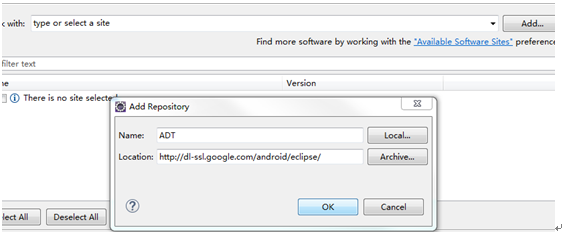
2:下载解压安装(解压目录尽量不要带中文目录)eg: D:IMAutoandroid-sdk
三、配置Android SDK环境变量:
1:在系统变量中新建 ANDROID_HOME 环境变量,ANDROID_HOME=D:IMAutoandroid-sdksdk(SDK所在的路劲)
2:在PATH后面添加SDK相关的目录:
注:tools 目录下运行android命令,platform-tools目录下运行adb命令
1) tools目录:%ANDROID_HOME% ools
2) platform-tools目录:%ANDROID_HOME%platform-tools
3) build-tools目录:%ANDROID_HOME%\build-toolsandroid-4.3
3:配置eclipse (如上图ADT Bundle包含有eclipse):
1) 双击打开eclipse,点击菜单栏中的选项 Window--->Perferences
2) 在打开的对话框中,查看第二选项 Android,后面有一个 SDK Loaction,如果在 SDKLocation 后面没有内容,则通过点击后面的按钮【Browser】按钮,找到自己所配置的SDK文件目录下选中, 然后点击【Apply】,如直接有路径可忽略,然后点击【OK】就好了。
四:配置appium-home 环境变量
1:Appium_Home=C:Program Files (x86)Appium
2:path中加入%Appium_Home%
3:在path中加入D:sdkplatform-tools;
4:安装的appium文件夹的Appium ode_modules.bin加到系统环境变量path中
五:node.js 安装配置
1:先安装node.js,安装成功以后cmd输入 node -v 测试否否成功,在系统变量中配置PATH的路劲 eg:%NODE_PATH%;D:AppAutoTools odejs
1) 打开CMD窗口,执行 npm install -g appium 命令开始安装Appium. Appium默认被安装到C:UsersAdministratorAppDataRoaming pm 下
2) 把路径C:UsersAdministratorAppDataRoaming pm (appium可执行文件所在的目录)添加到环境变量Path
六、测试 Android SDK 相关环境搭建是否配置成功
进入cmd:
1:验证 platform-tools 环境变量:
1) 在cmd命令行输入 adb shell,若进入则安装成功输入ls命令 即可查看目录信息
2:验证 tools 目录下的环境变量:
1)在命令行输入 android,该命令会启动Android SDK Manager
3:验证 build-tools 目录下的环境变量
1) 在命令行输入 aapt命令,可查看相关信息
4:进入到
C:Program Files (x86)Appium ode_modules.bin,运行appium-doctor
七:启动运行
1:若运行过程中出现“A Java Exception has occurred”
解决方案:
jvm 和JDK的版本不一致导致,cmd java –version javac –version
项目—》右键点击Buid path—》configure buid pathàjava Compiler

八:启动Android模拟器
cmd 输入:Android avd,选择模拟器点击【start】
九:连接真机运行APP
1:创建APP包:用于存放被自动化的APP
2:获取程序主包名和主类名
2.1:通过 启动appium—》点击APPium settings—》导入app包—》获取参数后取消勾选
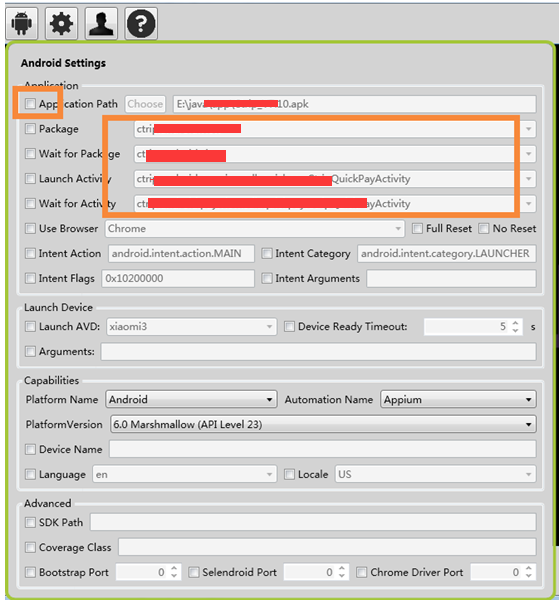
2.2:解压APP包》打开AndroidManifest.xml,manifest对应的是appPackage,activity对应的是AppActivity(效率最高的:问开发人员 )
3:将获取的参数值填入主程序包名和主类名中
4:启动服务手机端提示是否要安装如下,点击是 安装成功

5:测试连接真机是否成功:先打开开发者模式,在输入adb devices
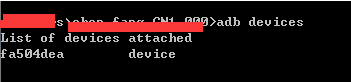
6:启动APPium服务:appium –a 127.0.0.1 –p 4723
总结:Android自动化的环境搭建到启动运行的完整过程
参考链接:https://www.cnblogs.com/puresoul/p/4597211.html